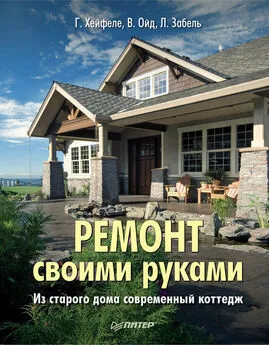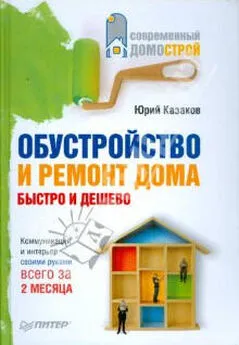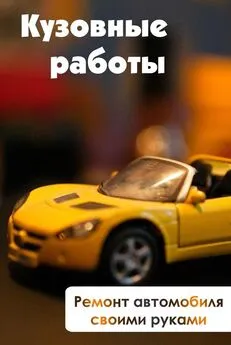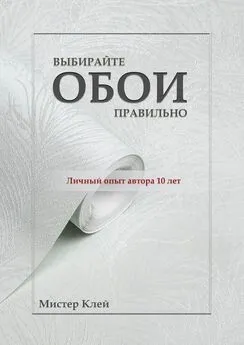Артур Газаров - Устранение неисправностей и ремонт ПК своими руками на 100%
- Название:Устранение неисправностей и ремонт ПК своими руками на 100%
- Автор:
- Жанр:
- Издательство:Питер
- Год:2011
- Город:СПб
- ISBN:978-5-459-0042
- Рейтинг:
- Избранное:Добавить в избранное
-
Отзывы:
-
Ваша оценка:
Артур Газаров - Устранение неисправностей и ремонт ПК своими руками на 100% краткое содержание
В книге рассматриваются практические вопросы, связанные с ремонтом персональных компьютеров в домашних или офисных условиях.
Прочитав ее, вы узнаете о методах устранения часто встречающихся неисправностей компьютера, научитесь проверять его работоспособность, выявлять устройства, вышедшие из строя, и подбирать для них подходящую замену. На страницах издания приведены рекомендации по предупреждению неполадок и сохранению работоспособности компьютера. Материал излагается в простой и доходчивой форме, поэтому разобраться в нем будет под силу даже начинающему пользователю.
Устранение неисправностей и ремонт ПК своими руками на 100% - читать онлайн бесплатно ознакомительный отрывок
Интервал:
Закладка:
Если возникли проблемы с загрузкой диска, то проверьте работу механической части, если потребуется, воспользуйтесь смазкой.
Если диск загружается хорошо, но не читается, то проверьте шпиндельный двигатель и механизм перемещения оптической головки.
Для этого подключите вскрытый дисковод к компьютеру и убедитесь, что при закрытии лотка каретка с лазером перемещается, а шпиндельный двигатель включается на короткое время.
Каретка может не перемещаться, опять же, из-за неисправности двигателя или его управляющей микросхемы либо из-за износа элементов зубчатой или червячной передачи. В этом случае неисправная деталь также заменяется.
Неисправности флоппи-дисковода
Флоппи-дисковод редко выходит из строя, тем более что в настоящее время он используется не часто. Неполадки связаны с контактами питания, неправильным подключением шлейфа, сбитыми установками CMOS Setup. Обычно выходит из строя контроллер дисковода, также может отсутствовать контакт между системной платой и контроллером.
Бывает, что проблемы чтения-записи объясняются некачественными дискетами или дискета могла быть отформатирована на плохом дисководе. Попробуйте переформатировать дискету заново.
Если дисковод не работает, вначале проверьте настройки BIOS в программе CMOS Setup. Если нет контакта в разъемах, откройте корпус, проверьте разъем питания и шлейф.
Если неисправен контроллер дисковода, компьютер при включении сообщит об этом. Конечно, можно заменить плату контроллера, но при нынешних ценах на дисководы проще его заменить целиком.
Если дисковод загрязнен, то воспользуйтесь специальной чистящей дискетой.
Если флоппи-дисковод читает только первую вставленную дискету, а следующие не читает, то дело в отсутствии сигнала о смене дискеты (DC-disk changed).
Сигнал проходит по крайнему 34-му проводу интерфейса. На смену дискеты реагирует оптоэлектронная пара. Она может загрязниться, выйти из строя. Могут быть нарушены контакты в разъемах, к которым подсоединяется интерфейс.
В шлейфе может оборваться 34-й провод либо выйти из строя контроллер на плате дисковода.
Случается так, что с дискеты, вставленной в дисковод, слетает металлическая заглушка и остается внутри дисковода. В таком случае извлекается с помощью пинцета. Если не получилось, то выньте дисковод из корпуса и наклоните, помогая пинцетом, тонкой отверткой. В крайнем случае разберите дисковод и удалите заглушку.
Установка флоппи-дисковода
FDD подключается к МП с помощью специального 34-контактного кабеля. Как правило, он входит в комплект МП. Для его установки ориентируйтесь по ключу на разъемах. Если нет ключа, то поищите нанесенную на МП возле разъема цифру 1, нечетные контакты расположены на той стороне, где должен быть расположен ключ. Если смотреть на разъем со стороны ключа, то первый контакт будет расположен слева. Перед разъемом, который подключается к дисководу, должна находиться скрутка проводов. Перед установкой дисковода гибких дисков в корпус ПК, посмотрите, где на FDD расположен первый контакт. Установите FDD в корпус. Если собираете новый компьютер, часто приходится удалять пластмассовую заглушку на передней панели. За ней может находиться металлическая пластина, которую тоже требуется удалить.
Затем установите разъем питания, он единственный в БП. Его трудно подключить «наоборот», но если это сделать, то дисковод может сгореть.
Глава 11
Видеокарта и монитор
Описание видеокарты
Графический адаптер (videocard, графическая карта, видеокарта, видеоадаптер) трансформирует изображение, хранящееся в памяти ПК, в видеосигналы, которые могут отображаться монитором.
Традиционно видеокарта выполнена в виде отдельной платы расширения, устанавливаемой в специальный слот. Устаревшие стандарты – ISA, VLB, PCI, AGP. Современные МП оснащены разъемом PCI-Eхpress.
Довольно распространены и встроенные (интегрированные) в МП видеокарты – графические адаптеры.

Рис. 11.1. Видеокарта PCI-Express

Рис. 11.2. Видеокарта AGP
Видеоплата логически делится на блоки, каждый из них выполняет собственную задачу.
Графический процессор (graphics processing unit, графическое процессорное устройство) производит расчеты выводимого изображения, в том числе 3D-графики, снимая эту задачу с центрального процессора. Графический процессор определяет быстродействие и возможности видеоплаты. Современные графические процессоры – это достаточно мощные и сложные устройства. В GPU обычно встроены: блок 2D-графики, блок 3D-графики, он, в свою очередь, обычно включает в себя геометрическое ядро, блок растеризации и блок обработки видеоданных.
Видеоконтроллер формирует изображение в видеопамяти, дает команды RAMDAC по генерации сигналов развертки для монитора и осуществляет обработку запросов центрального процессора. Еще в графическом адаптере присутствуют: контроллер внешней шины данных (PCI, AGP, PCI-Eхpress), контроллер внутренней шины данных и контроллер видеопамяти. Ширина внутренней шины и шины видеопамяти обычно больше, чем внешней (64, 128 или 256 разрядов против 16 или 32), во многие видеоконтроллеры встраивается еще и RAMDAC. Современные видеокарты (ATI, nVidia) обычно имеют не менее двух видеоконтроллеров, работающих независимо друг от друга и управляющих одновременно одним или несколькими дисплеями каждый.
Видеопамять выполняет функцию кадрового буфера, хранящего изображение, которое выводится на экран, генерируемое и постоянно изменяемое графическим процессором. В видеопамяти хранятся промежуточные невидимые на экране элементы изображения и прочие данные. Видеопамять характеризуется скоростью доступа и рабочей частотой. Встречается видеопамять – DDR, DDR2, GDDR3.
Кроме видеопамяти, расположенной на самой видеоплате, обычно используется и часть системной оперативной памяти ПК. Прямой доступ к ней обеспечивается драйвером видеоадаптера по шине AGP или PCI-Eхpress.
Цифроаналоговый преобразователь (ПАП, RAMDAC – Random Access Memory Digital-to-Analog Converter) преобразует изображение, формируемое видеоконтроллером, в уровни интенсивности цвета, поступаюшие на аналоговый дисплей. Диапазон цветности изображения задается параметрами RAMDAC. Обычно RAMDAC содержит четыре базовых модуля. Это три цифроаналоговых преобразователя – на каждый цветовой канал (красный, зеленый, синий – RGB) и SRAM для хранения данных о гамма-коррекции. Большинство ПАП имеют разрядность 8 бит на канал – получается по 256 уровней яркости на каждый основной цвет, что в сумме обеспечивает 16,7 млн цветов (а за счет гамма-коррекции есть возможность отображать исходные 16,7 млн цветов в гораздо большее цветовое пространство). Некоторые RAMDAC имеют разрядность по каждому каналу 10 бит (1024 уровня яркости), что позволяет сразу отображать более 1 млрд цветов, но эта возможность практически не используется.
Читать дальшеИнтервал:
Закладка: